NordVPNをChromecastで設定して使用する方法(2024ガイド)
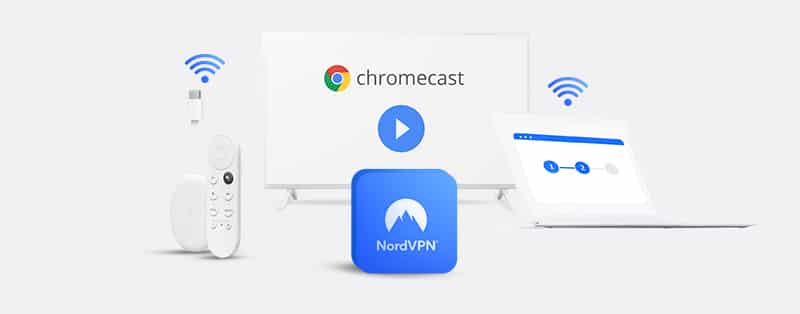
NordVPNは、単一のサブスクリプションパッケージで複数のデバイスを接続する特典を提供しているいくつかのVPNサービスプロバイダーの1つです。
Googleがストリーミングサービスを新たな高みに引き上げたことで、2013年に発売された初代Chromecastデバイスの登場は、インターネット上でのエンターテイメントの新時代の始まりでした。Chromecastデバイスは、インターネットからローカルコンテンツ(オーディオとビデオ)をストリーミングすることをユーザーに可能にします。また、テレビがHDMIをサポートしている限り、あまり賢くないテレビへのユーザーフレンドリーなキャスティングを許可し、再生の追加利点を提供します。
しかし、ストリーミングサービスは現在、コンテンツに地域制限を設けており、一部の場所のユーザーにはアクセスできなくなっています。この制限を回避し、Chromecastでお気に入りのストリーミングコンテンツにアクセスする方法をお探しの方のために、NordVPNをChromecastデバイスに設定する方法をご紹介します。
物理ルーターを介してChromecastデバイスにNordVPNを設定する
SmartTVがVPNを直接インストールできないハードウェアの制限と同様に、Chromecastドングルは個人のコンピューターネットワーク上でのサードパーティのインストールとしてのみVPNサービスの恩恵を受けることができます。ここでは、物理ルーターを介してChromecastデバイスにNordVPNを設定する手順を説明します。
1. VPNサービスの互換性を確認する
もし状況が新しいVPNサブスクリプションで、ローカルネットワーク上の全デバイス(Chromecastを含む)をカバーすることを求めている場合、問題のVPNが物理的なルーターと互換性があるかどうかを調査する必要があります。NordVPNの場合、公式ウェブサイトにアクセスすると、彼らのVPN技術をサポートするルーターの設計とブランドのリストが表示されます。他の場合では、新しいルーターを購入しようとしている場合にVPNプロバイダーに同様に相談することをお勧めします。NordVPNは、2018年に同社が名前の付いたプロトコルのサポートを中止した後、L2TP/IPsecおよびPPTPプロトコルのみで動作する一部のルーターと自動的に互換性がなくなりました。
2. ルーターにNordVPNをインストールする
自宅のネットワークに接続されたすべてのデバイスにVPNアプリケーションをインストールする必要があるのは、神経をすり減らすことがあります。ここでは、ルーターに直接NordVPNをインストールするための手順を紹介します:
- Download the router firmware for your VPN
- Connect the new or old router to a PC
- Open the router’s graphical interface on the computer
- Create a strong username and password; don’t settle for the default login details
- Click the Upgrade Firmware tab on the router interface, do this by selecting the earlier downloaded firmware
- Enter activation code supplied after subscription payment, and activate
3. Chromecastアプリを起動する
Chromecastアプリを起動した後、デバイスは自動的に届く範囲内の利用可能なネットワークを検出するはずです。
4. VPNが有効なネットワークに接続する
VPN保護されたルーターを特定し、接続してください。ルーターネットワークが見えない場合は、ルーターがアクティブに放送していることを確認してください。
認証する
Chromecastアプリを接続した後、ルーターは初期設定パスワードの入力を求めます。パスワードを入力して、「ネットワーク設定」ボタンをクリックしてください。この段階で、あなたのChromecastは自由な鳥のようです。好きなように探索し、ストリーミングし、オンラインコンテンツをキャストできます。
NordVPNを仮想ルーター経由でChromecastデバイスに設定する方法
NordVPNが物理ルーターのプロトコルをサポートしていない場合や、実際のルーターを持っていない場合があります。その場合、個人用コンピューターをワイヤレス仮想ルーターとして使用することが可能です。ただし、問題のデバイスが必要なネットワーク機能をサポートしている必要があります。
MacまたはWindowsコンピュータを仮想ルーターに変える方法をお探しですか?これらのステップに従ってください
Windows用
Windows PCが仮想サーバーとして機能する可能性を確認してください。これを行うには、Windowsの検索バーを開いて「cmd」と入力します。コマンドプロンプトアプリケーションが検索結果の上部に表示されるはずです。
コマンドプロンプトアプリを右クリックし、「管理者として実行」を選択します。
コマンドプロンプトウィンドウで、次のコマンド「netsh wlan show drivers.」を入力してください。cmdコマンドは大文字と小文字を区別することに注意してください。
4. Enterキーを押すと、コマンドラインが下の画像のようなテキストを表示します。「Hosted network supported」オプションの前に「Yes」と表示されている場合、そのPCは仮想サーバーとして機能できることを示しています。
Windows PCが仮想ルーターとしての能力を持っていることが確認できたので、設定する時が来ました。
Windows PCを仮想ルーターとして設定する方法
CMDウィンドウで次のコマンドを入力してください:「netsh wlan set hostednetwork mode=allow ssid=NETWORKNAME key=PASSWORD。」
コマンドの「mode」部分は仮想ルーター機能をオンにし、「ssid」はネットワークの名前または識別子を意味し、「key」はパスワードです。管理者は、好みに応じてネットワーク名とパスワードを設定できます。
前のステップでコマンドを入力した後、コマンドプロンプトアプリは、ホストされたネットワークが許可されたことを示すメッセージを表示するはずです。次に、「netsh wlan start hostednetwork」と入力して、returnキーを押します。すると、ホストされたネットワークがアクティブであることを示す別のメッセージが表示されます。
ホストされたネットワークが開始されたことが確認されたら、「ネットワークと共有センター」に移動します。これは、コンピュータ画面の右下隅にあるWi-Fiアイコンを右クリックすることでアクセスできます。ポップアップするダイアログボックスで、「アダプター設定の変更」をクリックします。次に、作成したローカルネットワークを右クリックして、「プロパティ」を選択します。プライベートネットワークは、ステップ5から保存したNETWORK NAMEによって識別できます。「プロパティ」ダイアログボックスで:
- Navigate to the ‘Sharing’ tab, tick the box labeled as ‘Allow Other Network User to Connect through this computer’s Internet connection.’
- Then save the new settings by clicking ‘OK’ at the bottom of the ‘Properties’ dialog box.
この時点で、仮想サーバーは起動して稼働しています。次に、Chromecastアプリを開始する必要があります。アプリケーションのセットアッププロンプトでは、いずれかの時点で無線ネットワークに接続する必要があります。その後、Chromecastデバイスを新しく作成した仮想ルーターに接続でき、そこで、デバイスはNordVPNを介して接続できます!
Mac用
Macを仮想ルーターとして設定するのは、Windowsのそれよりもずっと簡単です。以下の手順で、設定プロセスが楽々と進みます:
MacBookのホーム画面で「システム環境設定」に移動してください。
次に、「ネットワーク」セクションに移動します。ここで、+記号をクリックして新しいネットワークサービスを追加します。
ポップアップウィンドウで、次のガイドに従って選択ボックスを設定します:インターフェース = VPN、VPNタイプ = L2TP over IPSec、サービス名 = 他のデバイスがこのネットワークを見たときに表示される名前を自由に設定。指定された選択肢を選んだ後、「作成」ボタンをクリックします。これでVPNネットワークが作成されます。
4. 「ネットワーク」セクションに戻り、作成したばかりのVPN接続を開きます。ポップアップウィンドウが表示され、サーバーアドレス、アカウント名、その他の類似の詳細を入力するように求められます。NordVPNから提供された通りに正確に入力してください。「メニューバーのVPNステータスを表示する」オプションをチェックすることを忘れないでください。これにより、「システム環境設定」まで行かなくても、ネットワーク上の活動を確認できます。
「認証設定」の下で、VPNパスワードを入力してください。「共有シークレット」ボックスに番号を入力して保存してくださいが、安全のためにどこかに書いておくことをお勧めします。
「オプション」セクションの全てのボックスを再確認し、ページを閉じる前に全ての変更を保存してください。
NordVPNが有効になっているMacBookのインターネット接続をChromecastデバイスと共有してください。これは、スマートフォンのワイヤレスホットスポットを設定する手順と非常に似ています。
なぜChromecastデバイスにVPNを使用すべきなのか?
Chromecastのコンテンツストリーミングサービスを利用するVPN加入者は、以下の理由からVPNの使用を好む傾向にあります:
ストリーミングサービスのあらゆる形態の地理的制限を回避するのに役立ちます。
VPNはChromecastユーザーの個人データを暗号化し、高性能ネットワークデバイスと同等の保護を提供します。
1つのサブスクリプションで複数のデバイスをサポートするVPNサービスでコストを節約できます。ユーザーは1つのサブスクリプションパッケージを使用して、複数のデバイスを保護できるようになります。
ChromecastデバイスでNordVPNを使用する利点
ChromecastユーザーがVPNの使用を選んだ最初の理由は、ストリーミングサービスに特有の地理的な検閲のボトルネックを克服するためでした。しかし、インターネット接続のさまざまな可能性を享受する他の多くのIoTデバイスと同様に、セキュリティの脆弱性が現れ始めています。
信頼できるVPNサービス、例えばNordVPNを使用することで、セキュリティの脅威を効果的に回避できます。ハッカーやインターネット上に潜む他のサイバー犯罪者から身を守ることができます。あなたの詳細が安全に保護されることで、どんな脅威にも恐れることなく活動を続けることができます。
ChromecastでNordVPNを設定して使用する際のよくある質問
NordVPNがChromecastでのストリーミング速度に影響を与える可能性はありますか?
はい、NordVPNはChromecastでのストリーミング速度に良い影響も悪い影響も与える可能性があります。トップVPNサービスがストリーミング速度を大幅に低下させることは非常にまれですが、気づかない程度のわずかな速度低下があります。これは、2つの理由によるものです:暗号化とより長いルート。
データを暗号化するNordVPNサーバーは、データを暗号化する必要がないサーバーよりも遅くなります。さらに、接続するNordVPNサーバーは、データが目的地に到達するまでの経路における別の停止点です。それでも、NordVPNは速度を維持することに関しては優れています。また、ISPが帯域幅を制限している場合、NordVPNはストリーミング速度を向上させることができます。
Chromecastで無料のVPNをNordVPNの代わりに使うべきですか?
いいえ、Chromecastで無料のVPNサービスにNordVPNを代用すべきではありません。無料のVPNは、ChromecastにおいてNordVPNよりも良い代替手段ではありません。まず第一に、無料のVPNにはさまざまな制限があります。例えば、多くの無料VPNサービスは、いくつかのサーバーへのアクセスのみを提供します。さらに、帯域幅と速度を制限します。さらに、彼らのサーバーはChromecastでのストリーミングサービスをアンブロックするために必要な洗練さを欠いているかもしれません。
NordVPNをChromecastで使用しても安全ですか?
はい、ChromecastでNordVPNを使用するのは安全です。NordVPNには、悪意のある行為者からあなたを守るための素晴らしいセキュリティ機能があります。256ビット暗号化と完全な前方秘匿性を使用して、接続を安全に保ちます。また、Double VPN、Onion over VPN、スプリットトンネリング、リーク保護、キルスイッチなどの追加のセキュリティ機能も備えています。NordVPNはセキュリティ研究会社を招待して、そのアプリが安全に使用できることを証明しています。したがって、NordVPNがあなたのセキュリティを真剣に受け止めていることを知って、安心できます。
ChromecastでNordVPNを使用することは違法ですか?
いいえ、ChromecastでNordVPNを使用することは決して違法ではありません。しかし、現在居住している場所によっては異なる場合があります。一部の国ではVPNの使用を制限しており、その使用目的は問いません。そのため、どこへ行くにしてもVPN使用に関する法律を常に知っておくべきです。
結論
ChromecastデバイスはVPNアプリケーションの直接インストールをサポートしていません。しかし、この課題を回避する方法の一つは、NordVPNのような信頼できるサービスをルーターにインストールすることです。このガイドでは、物理ルーターと仮想ルーターの両方にNordVPNを設定する方法を示しています。手順はとても簡潔です。技術に詳しくなくても、このプロセスを成功させることは難しくありません。